管理対象サーバへ本製品のエージェントのインストールを行います。
必要に応じてWindowsおよびLinuxマシンそれぞれへのインストールを行います。
注意
インストール前の注意事項は、『Systemwalker Runbook Automation 導入ガイド』の「業務サーバへのインストール」の「インストール前の注意事項」を参照してください。
参考
本作業は、L-Server作成時に行う作業です。
【Windows】
Administrator権限でログインします。
DVD-ROMをDVD-ROM装置にセットします。
"Systemwalker Software Configuration Manager V14g メディアパック (14.1.0)"のDVD-ROMをDVD-ROM装置にセットします。
以下の画面が表示されます。
「業務サーバへのインストール(32bit版)」または「業務サーバへのインストール(64bit版)」を選択します。
32bit版および64bit版の選択は、インストール先となるサーバのCPUアーキテクチャによって決定してください。
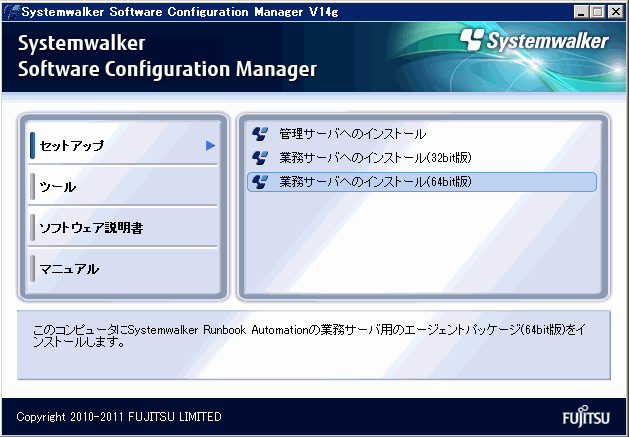
注意
自動的に上の画面が表示されない場合は、DVD-ROMのswsetup.exeを実行し、インストーラを起動してください。
[ようこそ]画面が表示されます。
[次へ]ボタンをクリックしてください。
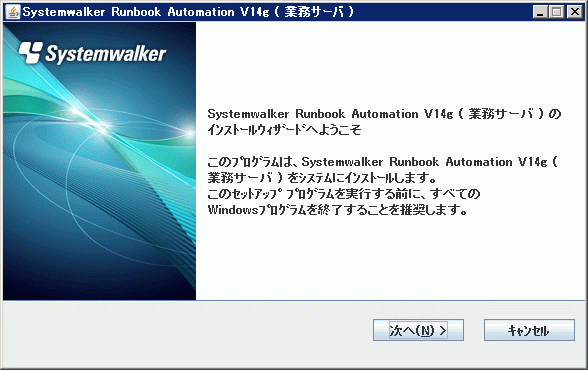
[インストール先の選択]画面が表示されます。
インストール先のフォルダを指定し、[次へ]ボタンをクリックします。
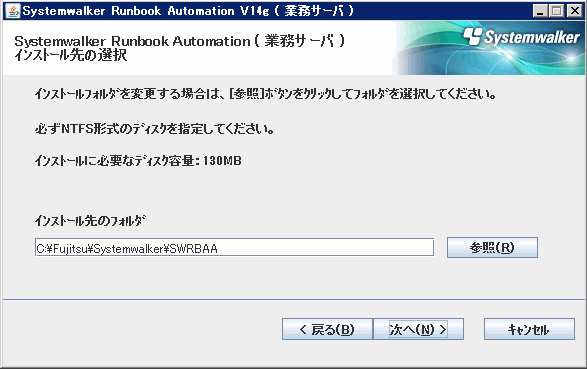
注意
インストール先フォルダにはNTFS形式のディスクを指定してください。
インストール先のパス長は最大58バイトです。
必ず新規のフォルダを指定してください。
「\\」で開始するパスおよび相対パス表記での指定はできません。
フォルダ名に指定可能な文字は、半角英数字、「-」(ハイフン)、「_」(アンダースコア)です。
[インストールの確認]画面が表示されます。
設定に問題がない場合は、[確認]ボタンをクリックしてインストールを開始してください。
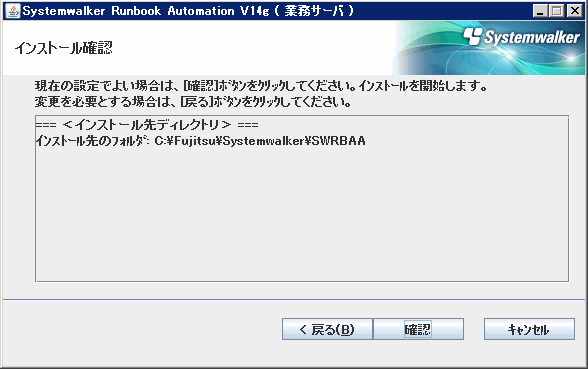
[完了]ボタンをクリックします。
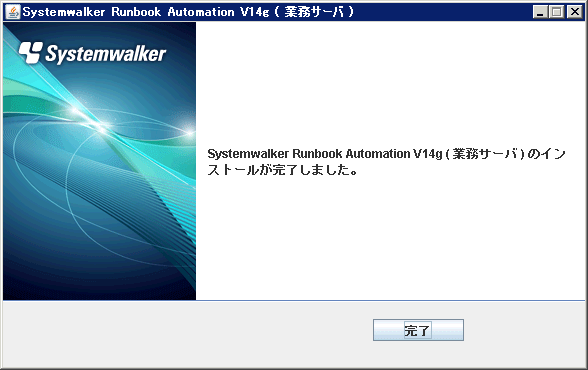
【Linux】
以下の手順を実施します。
システム上でスーパーユーザーになります。
DVD-ROMをDVD-ROM装置にセットします。
"Systemwalker Software Configuration Manager V14g メディアパック (14.1.0)"のDVD-ROMをDVD-ROM装置にセットします。
DVD-ROMがマウントされていない場合は、以下のコマンドを実行してDVD-ROMをマウントします。
# mount -t iso9660 -r /dev/mnt DVD-ROMのマウントポイント
共通インストーラを起動します。
インストールコマンド(swsetup)を起動します。
# cd <DVD-ROMのマウントポイント> # ./swsetup
注意
RHEL5(x86)/(Intel64)で自動マウントデーモン(autofs)によるDVD-ROMの自動マウントを行った場合、マウントオプションに"noexec"が設定されるため、swsetup の実行に失敗します。
この場合、mountコマンドによりDVD-ROMを適切に再マウントしてからインストールを実行してください。
なお、マウントされているDVD-ROMのマウントオプションについては、mountコマンドを引数なしで実行することで確認できます。
インストールを開始します。
「ようこそ」画面が表示されます。[Enter]キーを押します。
================================================================================
Systemwalker Software Configuration Manager セットアップ
V14.1.0
Copyright 2010-2011 FUJITSU LIMITED
================================================================================
Systemwalkerセットアップへようこそ!!
セットアップはSystemwalker Software Configuration Managerをインストールします。
リターンキーを押してください。インストール先のサーバの選択画面が表示されます。
「業務サーバ」を選択します。"2"または"3"を入力します。
32bit版および64bit版の選択については、インストール先となるサーバのCPUアーキテクチャによって決定してください。
================================================================================
Systemwalker Software Configuration Manager セットアップ
V14.1.0
Copyright 2010-2011 FUJITSU LIMITED
================================================================================
<< インストール先の選択 >>
1. 管理サーバ
2. 業務サーバ(32bit版)
3. 業務サーバ(64bit版)
================================================================================
上記の中から1つ選択してください。
[q,number]
=>業務サーバのインストールが起動します。インストールを開始する場合は"y"を入力します。
インストールの準備中です。 しばらくお待ちください。 Systemwalker Runbook Automation V14g ( 業務サーバ ) インストールを開始しますか? [y,n] =>
インストール先の確認を行います。格納先は変更不可なので、"y"を入力します。
=== <インストール先ディレクトリ> === プログラムの配置先(変更不可): /opt 設定ファイルの配置先(変更不可): /etc/opt 作業ファイルの配置先(変更不可): /var/opt この設定でインストールしますか? [y,q] =>
インストールを開始します。
インストールの準備が整うと、以下が表示されインストールが開始されます。
インストール処理中です。
インストールを終了します。
インストールが完了すると以下の画面が表示されます。
Systemwalker Runbook Automation V14g ( 業務サーバ ) インストールが完了しました。